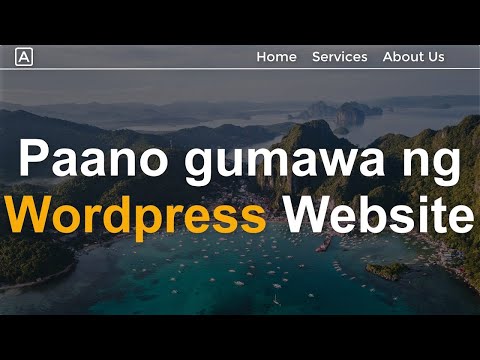Ang Discord ay isang site ng pakikipag-chat at app na maaaring magamit ng mga gumagamit sa mga stream, kahit na mayroon din itong mga layunin na hindi paglalaro. Kung kailangan mo ng panimula sa pagsisimula gamit ang Discord, sundin ang mga hakbang na ito.
Mga hakbang
Bahagi 1 ng 2: Pag-aaral ng Mga Pangunahing Kaalaman

Hakbang 1. Pag-access sa Discord
Ang Discord ay maaaring magamit sa isang web browser sa isang computer, o sa pamamagitan ng paggamit ng Discord application sa isang telepono o computer. Ang bersyon na batay sa browser ay isang mahusay na pagpipilian kung nais mo lamang na subukan ang Discord, ngunit aabisuhan ka ng app kapag mayroong isang bagong mensahe sa isang channel o chat na iyong naroroon.
Ang bersyon ng browser ng Discord ay hindi ma-access sa isang mobile device. Kailangan mong i-download ang app upang magamit ang Discord sa iyong telepono

Hakbang 2. Lumikha ng isang account sa Discord
Kapag nagsimula ka nang gumamit ng Discord, madalas kang magsisimula sa pamamagitan lamang ng paglikha ng isang username. Gayunpaman, kung lumikha ka ng isang account, magagamit mo ang Discord app (at hindi lamang ang bersyon ng browser). Kung ikinonekta mo ang isang email address sa iyong username sa Discord, magagamit mo nang regular ang Discord sa mobile app o programa sa computer.

Hakbang 3. Pamilyar ang iyong sarili sa layout ng Discord
Kung hindi mo pa nagamit ang Discord dati, o hindi masyadong pamilyar sa mga instant-messenger app sa pangkalahatan, maaari kang medyo malito sa kung paano ito gamitin. Gayunpaman, marami sa mga ito ay natututo lamang kung paano gamitin ang layout. Ang mga pangunahing kaalaman ay sapat na madaling matutunan din!
- Ang dulong kaliwang bahagi ng screen ay kung saan lalabas ang mga Direct Messages at kung saan lalabas ang anumang mga sinalihan mong server.
-
Ang kaliwang bahagi ng screen ay magiging alinman sa iyong Listahan ng Mga Kaibigan o isang listahan ng mga channel sa isang server, depende sa kung ikaw ay nasa screen ng Direktang Mensahe o isang server ng Discord, ayon sa pagkakabanggit.
Sa ilalim ng mga listahang ito ay ang iyong username at imahe ng profile, iyong katayuan na "online", kung naka-mute ang iyong mikropono, kung "nabingi" ang iyong mga headphone, at ang iyong mga setting
- Ang gitna ng screen ay ang mga chat message. Kung nasa screen ng Direktang Mensahe ka nang walang bukas na chat, maaaring ito ang pahina ng Aktibidad o iyong listahan ng Mga Kaibigan.
-
Ang kanang bahagi ng screen, kung ikaw ay nasa isang server o pangkat ng DM, ay magiging listahan ng mga miyembro sa server at kanilang mga tungkulin. Kung nasa Direct Messages ka, hindi ito lilitaw.
Kung maghanap ka ng isang bagay sa search bar hanggang sa kanang tuktok, lilitaw ang mga resulta ng paghahanap sa kanang bahagi at itatago ang listahan ng miyembro

Hakbang 4. I-access ang mga setting
Upang ipasadya ang mga setting ng iyong account, mag-click sa cog malapit sa iyong username. Maaari mong gamitin ang mga setting upang:
- Baguhin ang iyong username, email, avatar, at password, huwag paganahin o tanggalin ang iyong account, o paganahin ang two-factor na pagpapatotoo. (I-access ang setting ng Aking Account.)
- Baguhin kung sino ang maaaring mag-DM sa iyo, na ang mga DM ay nai-scan ng Discord para sa kaligtasan, kung sino ang maaaring magdagdag sa iyo bilang isang kaibigan, at kung anong data ang ipinapadala mo sa Discord. (I-access ang setting ng Privacy at Kaligtasan.)
- I-edit ang mga app at bot na iyong pinahintulutan sa iyong account. (I-access ang setting ng Awtorisadong Apps.)
- Ikonekta ang mga account (tulad ng Twitch, Skype, Steam, at Spotify) sa iyong Discord account, pati na rin pahintulutan ang mga app na gamitin ang iyong Discord account. (I-access ang setting ng Mga Koneksyon.)
- Baguhin ang iyong impormasyon sa pagsingil, o kunin ang mga code ng laro. (I-access ang setting ng Pagsingil.)
- Sumali sa Discord Nitro o HypeSquad. (I-access ang Discord Nitro o Hypesquad, ayon sa pagkakabanggit.)
- I-edit ang iyong mga setting ng Voice Chat at kung pipindutin mo ang isang pindutan para ma-aktibo ang iyong mikropono sa mga chat sa boses, o baguhin ang camera na na-access ng Discord para sa mga video call. (I-access ang setting ng Boses at Video.)
- I-edit ang mga setting ng abiso. (I-access ang setting ng Mga Abiso.)
- Magdagdag o magtanggal ng mga keybind. (I-access ang setting ng Keybinds.)
- Ipakita kapag naglalaro ka ng isang laro sa iyong aparato at nagdaragdag ng mga laro sa iyong Discord account. (I-access ang setting ng Aktibidad ng Laro.)
-
Baguhin kung paano lalabas ang mga imahe, GIF, link, at emoticon sa chat. Maaari mo ring paganahin o huwag paganahin ang
/ tts
- (text-to-speech) utos. (I-access ang setting ng Teksto at Mga Larawan.)
- Baguhin ang hitsura ng window ng Discord o i-on ang Mode ng Developer. (I-access ang setting ng Hitsura.)
- Paganahin ang "Streamer Mode", na kapaki-pakinabang kung maglaro ka ng mga video game para sa isang site tulad ng YouTube o Twitch. (I-access ang setting ng Streamer Mode.)
- Piliin ang wika. (I-access ang setting ng Wika.)
Hakbang 5. Magpadala ng mensahe
Kapag gumamit ka ng Discord, ang message bar ay nasa ilalim ng screen at mamarkahan ng "Mensahe [tao o channel]". Maaari mo lamang i-type ang iyong mensahe at pindutin ang ↵ Enter upang maipadala ito.

Hakbang 6. Alamin kung paano i-mute ang mga gumagamit, channel, at server
Sa ilang mga punto, malamang na gugustuhin mong makakuha ng maraming mga notification sa Discord, ngunit iwanang bukas pa rin ang app. Habang wala pang paraan upang mai-mute ang sistema ng Direktang Mensahe, may mga paraan ng pag-mute ng mga solong gumagamit pati na rin ang mga channel at server.
- Ang pagtatakda ng iyong account sa Huwag Istorbohin ay mai-mute ang lahat ng papasok na mga notification maliban kung na-tag ka sa isang mensahe o direktang nai-message. Mag-click sa iyong avatar at mag-click sa Huwag Istorbohin.
- Upang i-mute ang isang solong gumagamit sa isang server, mag-right click sa username ng tao at suriin ang I-mute ang pindutan. Kung nais mong i-unmute ang mga ito sa ibang pagkakataon, alisan ng check ang pindutan gamit ang parehong mga hakbang.
- Upang i-mute ang isang channel sa isang server, mag-right click sa channel na nais mong i-mute at suriin ang I-mute ang button. Maaari mo ring i-click ang alarm bell sa tuktok ng screen. Sundin ang parehong mga hakbang upang ma-unmute ang channel.
- Upang i-mute ang isang server, mag-right click sa icon ng server at suriin ang button na I-mute ng Server.

Hakbang 7. Alamin kung paano i-edit at tanggalin ang iyong mga mensahe
Sa ilang mga punto, makakagawa ka ng isang typo o magpadala ng isang mensahe na hindi mo nais na ipadala, ngunit salamat sa Discord, may mga paraan upang ayusin iyon.
- Upang i-edit ang isang mensahe na ipinadala mo, i-right click ang mensahe at i-click ang I-edit. (Kung na-hit mo ang pataas na arrow sa iyong keyboard, awtomatiko mong buksan ang window ng pag-edit ng iyong pinakabagong mensahe.)
- Upang matanggal ang isang ipinadala mong mensahe, i-right click ang mensahe at i-click ang Tanggalin ang mensahe. Kung pipigilin mo ang ⇧ Shift habang ginagawa ito, tatanggalin nito ang mensahe nang hindi hinihimok kung nais mong tanggalin ito.
Bahagi 2 ng 2: Kumokonekta sa Iba pa

Hakbang 1. Maghanap ng mga server na nais mong lumahok
Upang sumali sa isang server sa Discord, kakailanganin mong magkaroon ng paanyaya dito.
- Maaari kang anyayahan ng mga kaibigan sa isang server nang direkta sa pamamagitan ng Discord.
- Kung mayroon kang isang link sa isang Discord server, mag-click sa link at sasali ka sa server.

Hakbang 2. Basahin ang anumang mga alituntunin sa channel
Kung hindi mo nababasa ang mga alituntunin o panuntunan sa channel, maaari kang mapunta sa pag-mute, sipa, o pagbawal sa server. Gumamit ng bait habang nakikipag-chat din.

Hakbang 3. Huwag mag-spam
Nakakainis sa maraming tao sa Discord. Maraming mga channel ang maaaring pagbawalan ka kung gagawin mo ito.

Hakbang 4. Magdagdag ng mga tao sa iyong listahan ng Mga Kaibigan
Kapag nagdagdag ka ng isang tao sa iyong listahan ng Mga Kaibigan sa Discord, maaari mo silang tawagan nang pribado, at maidagdag sila sa isang listahan ng contact para sa iyong mga direktang mensahe (tinatawag ding mga pribadong mensahe, DM, o PM), na ginagawang mas madaling maabot ang mga ito. Upang magdagdag ng isang tao bilang kaibigan:
- Mag-right click sa pangalan ng isang gumagamit ng Discord, o gamitin ang function ng paghahanap upang maghanap para sa isang listahan ng mga gumagamit sa mga channel na iyong sinali. Mag-click sa Magdagdag ng Kaibigan.
-
Maaari ka ring magdagdag ng isang tao nang direkta sa pamamagitan ng kanilang Discord tag; pumunta sa iyong listahan ng Mga Kaibigan, i-click ang Magdagdag ng Kaibigan, at ipasok ang kanilang Discord tag (na lilitaw bilang
Username # 1234
- kasama ang mga bilang na na-randomize).
- Hintaying tanggapin o tanggihan ng tao ang kahilingan ng iyong kaibigan. Kung tatanggapin nila ito, lilitaw ang mga ito sa listahan ng iyong mga kaibigan.

Hakbang 5. Voice-chat sa mga gumagamit kung nais mo
Ang Discord, na pangunahing para sa mga manlalaro, ay nagbibigay sa iyo ng kakayahang makipag-voice-chat sa mga tao. Kung nais mo, tiyakin lamang na ang iyong mikropono at headphone ay aktibo (nangangahulugang wala silang pulang slash sa pamamagitan ng mga ito), at simulan ang isang tawag:
- Upang tumawag sa isang solong tao sa pamamagitan ng Direktang Mensahe, kakailanganin mong mapasama ka sa kanilang listahan ng Mga Kaibigan. Mag-click sa pindutan na mukhang isang telepono (o ang camera, kung nais mong mag-video call), o i-right click ang kanilang pangalan at i-click ang Tumawag.
- Upang tawagan ang maraming tao sa isang pangkat DM, i-access ang pangkat na DM at mag-click sa telepono (kung nais mong boses na tawag) o ang camera (kung nais mong tumawag sa video).
- Upang mag-voice-chat sa mga gumagamit sa isang server, mag-click sa channel ng boses na nais mong sumali at makakonekta ka sa server.

Hakbang 6. I-block ang mga gumagamit na gumagambala sa iyo o ginugulo ka
Kung hinihimok ka ng isang gumagamit sa pader, maaari mong harangan sila mula sa pagmemensahe sa iyo. Pag-click lamang sa kanan ng kanilang username at piliin ang I-block mula sa dropdown menu. Hindi ka na nila ma-DM.
Kung na-block ka ng isang gumagamit, ang anumang mga pagtatangka na i-DM ang mga ito ay matutugunan ng isang awtomatikong tugon na nagsasabing hindi naihatid ang iyong mensahe

Hakbang 7. Magsaya gamit ang Discord
Mga Tip
- Subukang iparamdam sa mga bagong tao na tinatanggap ka sa Discord, at tulungan silang lumabas!
- Huwag mag-ping ng maraming tao. Kung mayroon kang maraming mga server at makakuha ng maraming mga ping, pumunta sa ibabang kaliwang sulok at mag-click sa iyong larawan sa profile. Maaari mong itakda ang iyong sarili upang huwag mag-abala mode, na hihinto sa mga ping.